38年ぶりに復活したゲーム電卓、CASIO SL-880 [電子ガジェット]
本機は1980年に発売された同社MG-880の復活バージョンで、ゲーム機能「デジタルインベーダー」が搭載されている変わり種電卓なのです。

↑パッケージのテンキー部分は穴が開いていて、店頭で試用できる仕様(ダジャレ)。
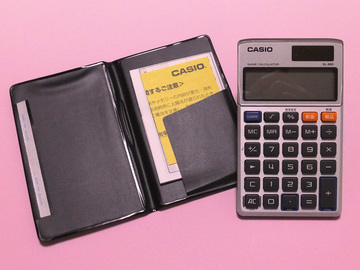
↑手帳型ケース付なのは、うれしい配慮。接着テープの剥離紙を剥がして本体を貼り付ける。
わたくし、実は、1980年発売のMG-880も所有しております。
ここからは、MG-880とSL-880を比較してまいりましょう。

↑本体サイズはSL-880のほうが若干大きめ。横方向はほぼ同じだが、5mm程度縦に長く、3mm程度厚い。LCDもSL-880のほうが圧倒的に大きく、視認性が高い。
まず、電卓としての基本機能は、MG-880が8桁表示なのに対して、SL-880は10桁。
MG-880にのみ搭載されているのは、音楽機能。スライドスイッチをト音記号マークに合わせると、テンキーでラシドレミファソラシドレの11音階を演奏できます。また、[MELODY]ボタンを押すと「聖者の行進」の自動演奏が始まります。
SL-880にのみ搭載されているのは、平方根計算と消費税計算機能。デフォルト税率は8%に設定されていますが、[AC]キー、[税率設定]キー長押しの順に操作すると、税率を変更することができます。

↑SL-880のボタンに用いられている書体は、MG-880と同じ。ボタンサイズはSL-880のほうが縦方向に大きい。ボタンの感触は両機でだいぶ異なり、SL-880ほうが底付き感が強めに感じられる。個人的にはMG-880のソフトな感触のほうが好み。
両機に搭載されているゲーム「デジタルインベーダー」は、右方向から続々と現れる敵(数字)を[AIM]キーと[FIRE]キーを使って消していくというもの。
[AIM]キーを押すたびに左端にある砲台の数字が1、2……8、9、n、0と変化し、[FIRE]キーで発射。すると、同じ数字の敵が1つ消え去ります。もたもたして迫りくる敵に砲台がやれらるとアウトとなり、3回アウトでゲームオーバーです。
敵を倒して得られるスコアは1つにつき10~60点。左端に出現したばかりの敵を倒すと60点を得られますが、砲台に近づくごとに10点ずつ下がっていきます。砲台に最も近い敵を倒した場合は10点です。
ちなみに「n」はUFOを撃つときに用いる値。倒した敵の合計値の下1桁が0になるたびにUFO「n」が現れ、倒せば300~350点を得られます。

↑MG-880ではスライドスイッチを[CAL](GAME)に合わせて[GAME]ボタンを押すと、「デジタルインベーダー」がスタート。音楽機能が搭載されていることもあり、効果音の質感はSL-880よりも高い。

↑SL-880では[AC]キー、[GAME]キーの順に押すと、「デジタルインベーダー」が始まる。[+/-]キーで効果音を消すことも可能。MG-880には、この消音機能はない。
この復刻版ゲーム電卓、CASIO SL-880。早くもオンラインショップでは完売となっていて、ヨドバシカメラの納期は8月下旬とのこと。Amazonでは5倍近いプレミア価格となっています。
が、はっきりいって10000円も出すほどのゲーム内容ではないので、慌てて買う必要はなし! 潤沢に市場に出回ってから定価(以下)で購入することを強くおすすめします。

カシオ 電卓 ゲーム電卓 手帳タイプ 10桁 SL-880-N
- 出版社/メーカー: CASIO(カシオ)
- メディア: オフィス用品

カシオ 関数電卓 数学自然表示 394関数 10桁 fx-375ES-N ブラック
- 出版社/メーカー: CASIO(カシオ)
- メディア: オフィス用品

(Tstar)竹製電卓 シンプルで使いやすい 優しい 天然 素材 竹
- 出版社/メーカー: Bidear
- メディア: エレクトロニクス
スマートスピーカーのradiko遅延問題 [電子ガジェット]
・Clova WAVE
・Google Home
・Amazon Echo
で、これらのスマスピでradikoを再生すると遅延量に大きな差があることに気づき、サクッと計測。
radikoでTBSラジオを再生し、ポケットラジオで受信したTBSラジオの音声と遅延量を比較してみました。結果は……。
・Clova WAVE 約20秒遅延
・Google Home 約35秒遅延
・Amazon Echo 約78秒遅延
Amazon Echoの遅延量が極端に大きい!
スマホのradikoアプリなら設定画面でバッファ時間を変更できますが、スマスピ版radikoでは今のところ変更できない模様。
radikoの遅延量だけでいえばClovaが優秀ですが、その他の機能も考慮すると総合力の高いCoogle Homeがベストバイかなあ、今のところ。
LINE通話目的ならClova Friendという選択肢もありますけどね。
(Clova WAVEはLINE通話ができず、今後も対応予定なし)
※Clova Friendsも持っていたけれど、人にあげてしまったため遅延量計測できませんでした。

- ショップ: 楽天ブックス
- 価格: 15,120 円

Amazon Echo (Newモデル)、チャコール (ファブリック)
- 出版社/メーカー: Amazon
- メディア: エレクトロニクス
斜め付けダウンライトの電球をLED電球にしてみた [電子ガジェット]
こうなったら、万一点いたままになっていても電気代を節約できるよう、ダウンライトの電球をLED電球に替えるしかない! ただ、我が家のダウンライトは電球を斜めに取りつけるタイプであり「通常の白熱電球より尺が長いLED電球を取りつけられるのか」「配光角度が狭いLED電球では真下を照射できぬのではないか」という不安もありました。
ダウンライトにもともと付いていたクリプトン電球は60Wタイプ(消費電力57W)。店頭で同タイプ相当のLED電球の実物を見てみると、見るからにでかい、でかすぎる。たぶんというより絶対に、斜めに取りつけるのは無理っぽい。でも、隣に置いてある40W相当タイプならば白熱球よりは若干長いけれど、取りつけられそうです。また、300度程度の配光角を持つ「全方向タイプ」を選べば、白熱球とリプレースしても問題なさそうです。
そこで、選んだのが次の2種類。どちらも「小型電球40W形相当」の明るさを謳っていますが、スペックは微妙に異なります。
【パナソニック LDA6LGE17Z40SW】
E17口金/配光角 約300度/全光束 440lm/消費電力 5.8W 外径 35mm/長さ 75mm
【NECライティング LDA6L-G-E17/S】
E17口金/配光角 290度/全光束 500lm/消費電力 6.0W 外径 35mm/長さ 80mm

▲左から、ミニクリプトン電球(57W)、パナソニック LDA6LGE17Z40SW、NECライティング LDA6L-G-E17/S。パナソニック製なら斜め付けダウンライトでも確実に、NEC製でもぎりぎり取りつけられそう。

▲NEC製LED電球を斜め付けダウンライトに取りつけてみました。ぎりぎりセーフですな。パナソニック製なら余裕で付きます。
パナソニック製とNEC製ではスペック上、全光束500lmのNEC製のほうが明るいはず。なのですが、どうもパナソニック製のほうが明るく感じます。3種類の電球の明るさを比較してみましょう。



▲上からミニクリプトン電球、NECライティング LDA6L-G-E17/S、パナソニック LDA6LGE17Z40SW。左壁に当たる光の広がりや、奥の扉上部の明るさを比べると、NECがやや暗く感じます。(いずれも1/100s f4.5 ISO1600でマニュアル撮影)。



▲照度計(LX-1010B)を電球直下約230cmの位置に設置し、照度を比較(単位=ルクス)。上からミニクリプトン電球、NECライティング LDA6L-G-E17/S、パナソニック LDA6LGE17Z40SW。安い照度計なので絶対精度はアレですが、相対的にNEC製の値が低めです。
というわけで、狭い密閉空間のトイレに若干暗めなNEC製を、階段に明るいパナソニック製を付けることにしました。
それにしても、パナソニック製は40Wタイプを謳いながら、ミニクリプトン球60Wタイプとほぼ明るさが等しいのがうれしい誤算でしたわ。

パナソニック LED電球 小形電球タイプ 全方向タイプ 5.8W (電球色相当) E17口金 小形電球40W相当 440 lm LDA6LGE17Z40SW
- 出版社/メーカー: パナソニック(Panasonic)
- メディア: ホーム&キッチン

パナソニック LED電球 電球60W形相当 760 lm 電球色相当 全方向タイプ E17口金 LDA8LGE17Z60SW
- 出版社/メーカー: パナソニック(Panasonic)
- メディア: ホーム&キッチン
『水道橋博士のメルマ旬報』をKindle Paperwhiteで読む [電子ガジェット]
最終日に気づいてぎりぎり間に合ったが、申し込み完了とほぼ同時に13ファイル(約35MB)が一気に送られてきた。1号あたりのボリュームが大きすぎるため、1巻を分割送信しているらしいw。一気通読はムリなのでKindle Paperwhiteに入れ、空き時間に少しずつ読むことに。
ただ、Kindleで読むには「ePub版ダウンロード→mobi変換→Kindleへ転送」という作業が必要になる。
メルマガ冒頭には購読者専用サイトのURLがあり、そのページへ飛ぶと最上部にePub版ダウンロードリンクが張られている。まずは、この方法でePubファイル
【訂正】メールで送られてくるテキスト版は13本ですが、リンク先のHTML版、ePub版は各号1ファイルでした。つまり、創刊号~4号と臨時増刊号の計5本になります。以降、画面写真内に13ファイルありますが、5ファイルのつもりでお読み下さい。
続いて、mobiファイル(Kindle用フォーマット)への変換を行う。
ググると「Kindle Previewer」を用いるのが一般的らしいが、全ファイルをまとめて変換するため「KindleGen」(コマンドライン版ePub/mobi変換ツール)を使用し、Windows 7上でバッチ処理することにした。
※わざわざバッチファイルを作ったのは、kindlegenが入力ファイルのワイルドカードを解釈してくれなかったから。コマンドのみで複数ファイル変換が可能であればご教示ください。
1) こちらのサイトからKindleGen v2.7 for Windows (XP, Vista, 7) をダウンロード
2) Cドライブ直下にkindlegenフォルダを作成。(C:\kindlegen)
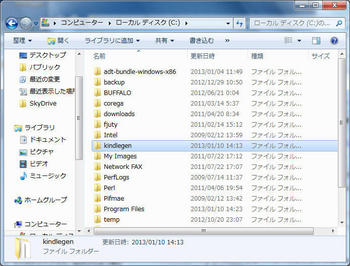
3) C:\kindlegenフォルダ内にkindlegen_win32_v2_7.zipを展開し、epubフォルダを作成。(C:\kindlegen\epub)
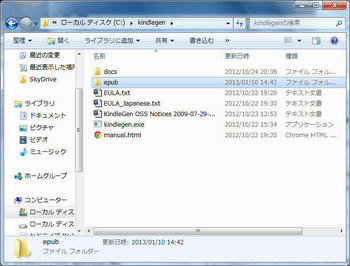
4) 以下のスクリプト(バッチ)を、C:\kindlegen内にepub2mobi.batというファイル名で保存。
@echo off
for %%i in (%*) do (
C:\kindlegen\kindlegen %%~ni%%~xi
)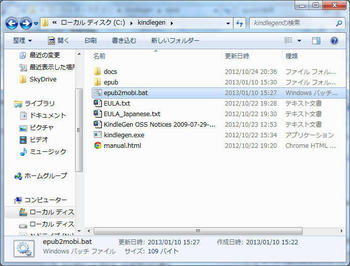
5) C:\kindlegen\epubフォルダ内に、変換元のePubファイル(メルマ旬報全ファイル)をコピー。
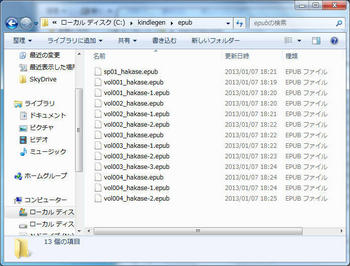
6) スタートメニュー→アクセサリ→コマンドプロンプトを起動し、以下のコマンドを入力するとePub→mobi変換が始まる。([Enter]はEnterキーのこと)
cd c:\kindlegen\epub[Enter]
..\epub2mobi.bat *.epub[Enter] ※\の前の..(ピリオド2個)を忘れずに

7) epubフォルダ内に拡張子.mobiファイルができていることを確認。
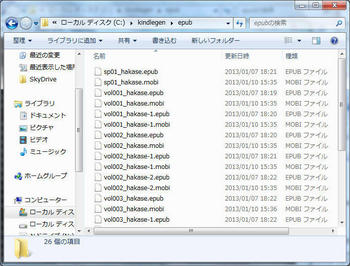
その後、Kindle PaperwhiteをPCへ接続し、できあがったmobiファイルを転送する。PCからは外部ドライブと同じように見えるので、転送(コピー)はエクスプローラーで行うことができる。documentフォルダ内に「水道橋博士のメルマ旬報」フォルダを作り、その中へ転送すればよいだろう。
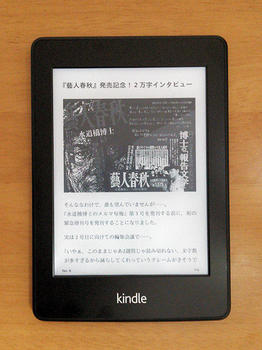

Kindle Paperwhite (ニューモデル) Wi-Fi
- 出版社/メーカー: Amazon
- メディア: エレクトロニクス
学習リモコン『SONY RM-PLZ430D』を修理 [電子ガジェット]
ギュッギュッと押すたびに、イラッイラッが募る。しまいには頭から高圧水蒸気を、目から赤外線ビームを発するのではないかと思われるほどだ。発しないけど。
「寿命かな?」とも思ったが、調子が悪いのはこの2つだけで他のボタンは無問題。てなわけで、ダメもとで分解修理を行った。
↑本体を裏返し、電池カバー(背面全体)をスライドさせる。電池全体が見えたところでカチッと止まるが、そこからさらに力を加えてスライド。再度止まったところで本体からはがすようにすれば、背面カバーが外れる。
↑精密ドライバー#1(+)で、2箇所のネジを外す。
↑電池ホルダー横の隙間にマイナスドライバーを差し込み、こじあけるようにして本体左右のツメを外していく。
↑ツメは左右側面にそれぞれに5箇所ずつある。左側面か右側面のツメをすべて外せば、もう片側は自然に外れる。
↑分解完了。内部はボタン付きラバーシートと、プリント基板の二層構造になっている。
↑ボタン裏面には黒い導電加工が施されている。今回の不具合は、この部分の劣化が原因。両面テープを貼ったアルミ箔を小さく切り、反応が鈍ったボタンの裏に貼る。ボタン裏の汚れを綿棒などで拭き取り、アルミ箔は両面テープに指紋がつかないようピンセットで持つとよい。
ラバーシートを基板に乗せて「TV」「チューナー」ボタンを押すと、一発で操作機器の切りかえができた! 接触すこぶる良好! あとは、本体を元通りに組み立てれば修理完了。
これで、当面買い換えずに済みそうだ。:-)
【余談】
修理前、リモコンを買い換えようと思ってAmazonを見ていたら、「各社共通1000種対応 エアコン用ユニバーサルマルチリモコン」という代物を見つけた。液晶表示までついて価格320円って……製造原価いくらなんだろうww エアコンのリモコンはまだまだ元気なので、買う予定はないけれど。

SONY 学習機能付きリモートコマンダー PLZ430D RM-PLZ430D
- 出版社/メーカー: ソニー
- メディア: エレクトロニクス

SONY 学習機能付きリモートコマンダー PLZ330D RM-PLZ330D
- 出版社/メーカー: ソニー
- メディア: エレクトロニクス
Su-Pen P150M-AS、買えました [電子ガジェット]
しかし「人気が高く、入手するのは難しい」と、その店長。まあ、フツーに買えるようになったら買えばいいや。
そんな会話をしたことを一昨昨日の晩に思い出し、ググってみたらAmazonでフツーに買えるじゃん! 値段も\2,980と定価通りじゃん。早速購入してみた。
↑スタイラスに\2,980も払うことに躊躇もしたが、たまーにiPadでお絵かきすることがあるのでポチッてしまった。
↑本来は7notes用に開発されたのかも。7notesは最近あまり使ってなかったけれど、これを機にまた使ってみようかしらん。
iPadで使ってみると書き心地はいいものの、「キュッキュッ」という摩擦音が気になる。ただ、前出の美容室で使ったときは摩擦音がしなかったので、貼ってある液晶保護シートとの相性が悪いのかもしれない。しばらく使って、ペン先が馴染んでくれば改善するかな? すればいいな。

iPad/iPhone用スタイラスペン (タッチペン) Su-Pen P201S-MSBN (Su-Pen mini) ブラックニッケル
- 出版社/メーカー: MetaMoJi
- メディア: Wireless Phone Accessory
ガラポンTVとアンテナブースターのこと [電子ガジェット]
↑メタルラックに収容したガラポンTV。左からガラポン本体、2TB HDD、無線LANイーサネットコンバータ(Wi-Fi子機)。ガラポン-ルータ間を5GHz無線LANでリンクしている。
録画した番組は家庭内LANのみならず、WANからでも視聴可能……と、ガラポンの説明をするつもりはあまりないので、詳細はガラポンTVサイトをご覧下さいww。
今日の本題は日本アンテナの地デジ用ブースター「VRC203」。
実はガラポンをセットアップしたあとチューナーレベルを確認すると、大部分の局が50を下回っていたのだ。ガラポンのマニュアルではチューナーレベル50~95を推奨しており、50を下回ると正常に録画できなかったり、画像と音声のズレが酷くなったりするらしい。
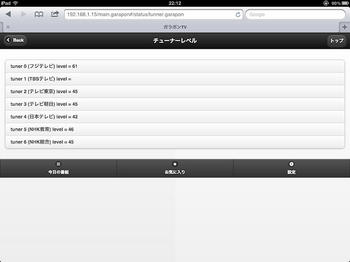
↑iPadでガラポンTV Web設定画面でチューナーレベルを表示。フジテレビを除く局はすべてチューナーレベルが50に達していない。TBSのレベルが無表示なのは、ガラポン起動直後に設定画面を開いたため。起動から全チャンネル受信開始まで、しばらく時間がかかるのだ。
ガラポンを設置した部屋に他にテレビはなく、壁のアンテナ端子とガラポンとは1本の同軸ケーブルで直結されている。ガラポン内部で(7機の内蔵チューナーに)7分配されてレベルが落ちているのかもしれないが、正確な原因は不明。いずれにせよこのままでは心許ない。
そこでアンテナブースターを検索。「外部アンテナ直下に設置」「ブースター部と電源部が分離している」等、設置が面倒だったり、置き場所に困るようなタイプが多い中、「VRC203」は電源内蔵かつ、屋内に簡単に設置できそうでよさげ。早速注文、到着、設置。
↑日本アンテナ謹製地デジ用ブースター「VRC203」の本体サイズは、一般的なコンパクトデジカメ程度。同軸ケーブルも1本同梱されている。
↑裏返すとACプラグが見える。コンセントに差し込めば、即電源ON。
↑壁面のアンテナ端子と、VRC203のアンテナ入力とを結線。アンテナ出力端子とガラポン間も同様に結線。

↑再度iPadでガラポンWeb設定画面を開く。全局20以上もチューナーレベルが向上している!!
アンテナ結線完了後、ガラポンを起動してチューナーレベルを確認すると、全局50を軽くクリアしており、90オーバーの局もちらほら。録画も正常に行われるようになって、ひと安心だ。正直、ブースターの効果に疑心暗鬼だったが撤回します。疑ってスマン。
ただ、ここまでレベルを上げても、録画番組のMP4音声はリップシンク不全のまま。番組によってはいっこく堂のネタ「声が遅れて聞こえるよ!」を彷彿させる壮大な映像/音声ズレが発生する。TSデータ再生ならズレないものの、iPadで再生できない場合があって、これまた困ってしまう。
ガラポンは便利だけれど、万人にお勧めできるほどの完成度には達していない感じ。だなー。

日本アンテナ 屋内用UHFコンセントブースター VRC203
- 出版社/メーカー: 日本アンテナ
- メディア: エレクトロニクス
ドコモSIM+イーモバイルD25HWで海外パケ・ホーダイ in 韓国 [電子ガジェット]
D25HWにはネットワークロックがかかっているため、国内でドコモSIMを挿してもドコモネットワークを利用することはできない。
では、海外ローミング時にどうなるのか……を韓国で試してみた。プロバイダはmopera Uを利用。
まずはブラウザでD25HW設定ツール(192.168.1.1)を開き、mopera U利用のためのプロファイル作成と、接続設定を行う。
●設定→3G設定→プロファイル設定
プロファイル名: NTT docomo(Roaming)
接続番号: *99#
ユーザ名: (空白)
パスワード: (空白)
認証方式: PAP
APN: スタティック mopera.net
IPアドレス: ダイナミック
●設定→3G設定→接続モード設定
プロファイルリスト: NTT docomo(Roaming)
インターネット接続モード: マニュアル
切断時間: (任意)
MTU(Bytes): 1500
ここまでを国内で設定してから渡航すると安心。インターネット接続モードを「マニュアル」にしたのは、海外パケ・ホーダイ非対応キャリアへの意図せぬ自動接続を避けるためだ。なお、「mopera.net」はmopera Uの従量制AP。国内でこのAPを利用するとパケ・ホーダイ適用外になるが、そもそもD25HWはドコモネットワークに接続できないので課金されることもない。
渡航後に、D25HW設定ツールで次の設定を行う。
●設定→3G設定→ネットワーク検索設定
モード「手動」を選択して適用ボタンを押し、キャリア検索する。
↓
海外パケ・ホーダイ対応キャリアを選択し、登録ボタンを押す。
(韓国の場合、KTFを選択)
●接続
プロファイル設定が「NTT docomo(Roaming)(D)」となっていることを確認し、接続ボタンを押す。
ここまでの操作でKTFへの接続に成功すれば、以降、本体側のCONNECTボタンでも接続・切断が行えるはず。もしくは、設定→接続モード設定→インターネット接続モードをオートにしてもよい。
↑韓国の海外パケ・ホーダイ対応キャリアはKTFのみ。SKTに接続すると青天井の従量課金となるので、間違っても選択してはダメ!!
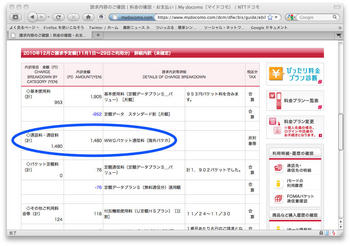
↑念のため、My docomoで課金状況を確認することを強くオススメする。渡航初日の利用は控えめにして、翌日My docomoへアクセス。海外パケ・ホーダイが適用されていることを必ず確認するべし。2011年3月31日までの1日あたりの最大課金額は1480円。0.2円/パケットなので、約900Kバイトで上限に達する。
Wiiリモコンに最適かも、eneloop lite [電子ガジェット]
↑エネループライトのイメージカラーはライトブルー。ノーマルエネループ(白)と区別しやすくてよろしい。
ノーマルエネループの容量1900mAhに対し、エネループライトは950mAh。容量が少ないため大電流を要する機器(ストロボ等)には向かないが、リモコンやおもちゃで使う場合にはむしろライトのほうがいい。
エネループライトのほうが、ノーマルよりも軽量なのだ。
単三形だと、1本あたりの重量差は約8グラム。複数本使う機器ではその差が大きくなる。
↑ノーマルエネループ2本=52グラム。エネループライト2本=36グラム。後者が16g軽い。
Wiiリモコンに装填して比べてみると……。
↑ノーマルエネループ使用時は141グラム、エネループライト使用時は125グラムに! 手にしたときの感覚が明らかに違う。
両者を装填したWiiリモコンを実際に振ってみると、明らかにエネループライト使用時のほうが軽く、腕にかかる負担も少なくなる。
ワイヤレスマウスにも適しているだろう。
↑ちなみに、電池を2本使用するワイヤレスマウスでも、1本だけで動作することが多い。2本ではマウスが重くなり使いづらいため、拙者は1本しか入れていない。

パナソニック eneloop 単3形充電池 2本パック お手軽モデル BK-3LCC/2
- 出版社/メーカー: パナソニック
- メディア: エレクトロニクス

パナソニック eneloop 単4形充電池 2本パック お手軽モデル BK-4LCC/2
- 出版社/メーカー: パナソニック
- メディア: エレクトロニクス
光ポータブル(PWF-100F)のフレッツ・スポット設定を行う [電子ガジェット]
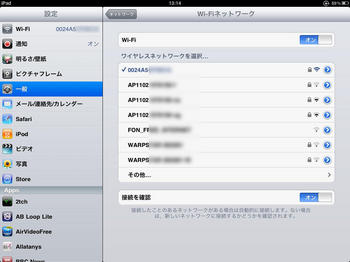
↑PWF-100Fの電源を入れ、iPadの「設定→一般→ネットワーク→Wi-Fi」でPWF-100FのSSIDを選択。パスワードを入力して接続する。PWF-100FのSSID、パスワード(KEY)は本体裏面バッテリーケース内部に記載されている。
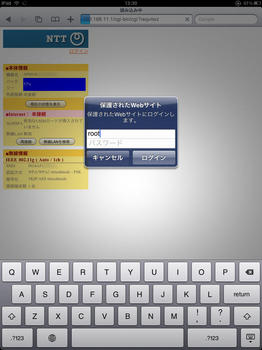
↑Safariを起動し、192.168.11.1にアクセス。PWF-100Fの情報画面が表示されたら「ログイン」をタッチし、ID、パスワードを入力する。初期IDは「root」、初期パスワードは設定されていないので入力しなくてよい。
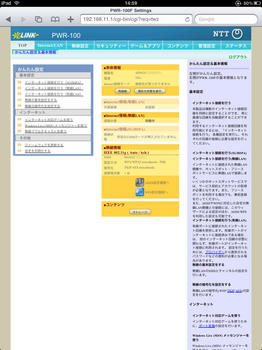
↑設定メニューが表示されたら、画面左側「かんたん設定-基本設定」内の「インターネット接続を行う(無線LAN)」をタッチ。
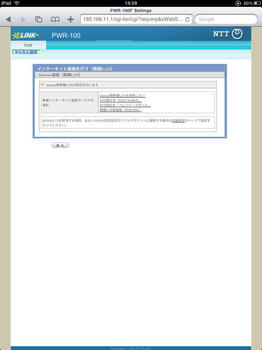
↑当方、NTT東日本エリア在住なので「NTT東日本 FLET'S SPOT」を選択。西日本の方は「NTT西日本 フレッツ・スポット」を選択すればよいかと……。
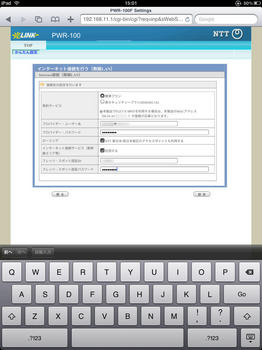
↑「標準プラン」にチェックし、「プロバイダー・ユーザー名/パスワード」には契約プロバイダのログインアカウントとパスワードを入力。さらに「インターネット接続サービス」にチェックし、「フレッツ・スポット認証ID/パスワード」欄に、NTTから送付された「フレッツ・スポットお客様情報」のIDとパスワードを入力する。
この画面が曲者。数日前、NTTからフレッツ・スポット設定情報が記載されている「フレッツ・スポット お申し込み内容のご案内」が届いたのだが、どれをどの欄に入力すればいいのかがわかりにくい。特に注意したいのが、「プロバイダー・ユーザー名/パスワード」に契約プロバイダのアカウントを入力する点。「フレッツ・スポット お申し込み内容のご案内」には書かれていないので、忘れてしまった場合はプロバイダに照会する必要がある。
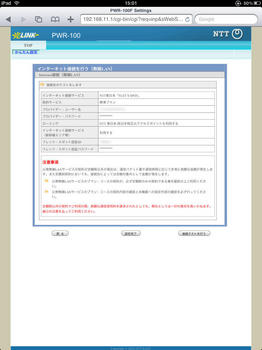
↑確認画面で「接続テストを行う」をタッチ。フレッツ・スポット圏内で行うこと。
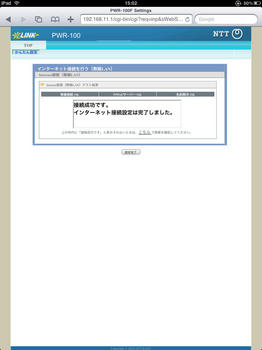
↑数十秒待てば、接続テスト結果が表示される。
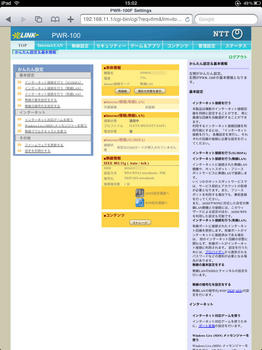
↑設定メニューの「Internet情報(無線LAN)」が「通信中」になっていれば、接続完了。

NEC Aterm MR04LN 3B モバイルルーター (OCN モバイル ONE マイクロSIM付) クレードル付属【Amazon.co.jp 限定】
- 出版社/メーカー: NTTコミュニケーションズ
- メディア: エレクトロニクス




![【送料無料】 LINE [スマートスピーカー] Clova Friends Brown 【送料無料】 LINE [スマートスピーカー] Clova Friends Brown](https://thumbnail.image.rakuten.co.jp/@0_mall/biccamera/cabinet/product/3059/00000004046701_a01.jpg?_ex=128x128)